Microsoft en su afán por dotar de posibilidades al sistema operativo de ordenadores y tablets, nos ofrece la función que permite dividir la pantalla en dos de una manera muy sencilla. Una opción que lleva presente en Windows desde hace varias generaciones, pero con el paso del tiempo ha ido volviéndose más útil y sencillo.
Gran parte de culpa en esto, la han tenido las pantallas, cada vez más grandes y dejando así espacio a los contenidos multimedia. Dadas las medidas horizontales de los monitores, ahora resulta muy factible trabajar con un ordenador en pantallas divididas, algo que anteriormente con las pantallas de formato 1:1 resultaba mucho menos recomendable.
En que consiste dividir la pantalla del ordenador
Esta opción de la que estamos hablando lo que nos permite es dividir a través de software la pantalla en dos partes, algo que nos repercute directamente en las tareas que realizamos para dotarlo de más posibilidades y sacar el doble de partido a nuestra computadora.

También te puede interesar: Cómo actualizar los drivers del ordenador
Una vez que contemos con la pantalla dividida en dos, seremos capaces de ver más de un elemento a la vez, algo que seguramente en más de una ocasión has necesitado pero no has sabido cómo conseguirlo. Esto a su vez se une a la necesidad de algunos usuarios de contar con un monitor extra y les salvará de realizar una inversión si no es el monto apropiado para ello.
Pasos para dividir la pantalla en Windows 10
A diferencia de otras opciones que encontramos en el sistema operativo Windows, esta opción está al alcance de cualquiera sin importar la versión que tengamos de Windows 10. Tan solo será necesario hacer una combinación con teclas y al instante la ventana que tenemos en primer plano pasará a dividirse para dejar espacio al resto que tenemos abiertas.
Lo que tenemos que hacer para conseguir dividir la pantalla del ordenador en dos es lo siguiente:
- Pulsar la tecla Windows del teclado.
- Pulsar a la vez la fecha derecha o izquierda del teclado.
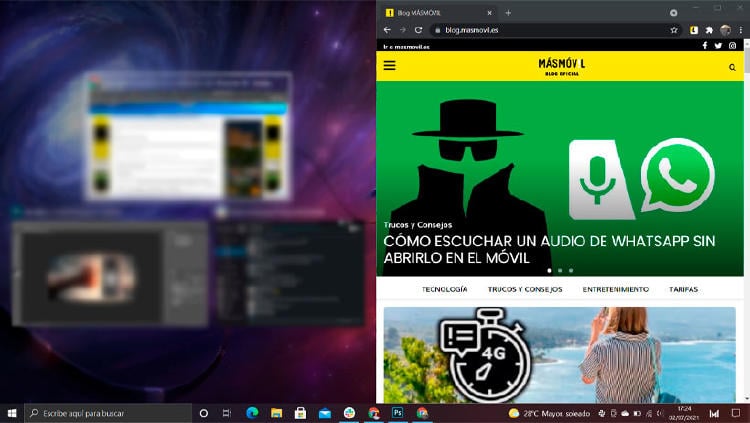
Esto al instante nos pasará a mostrar las ventanas que tenemos disponibles para combinar con la que hemos movido a uno de los lados. Así seremos capaces de hacer más cosas en una misma pantalla.
Cómo devolver la pantalla a la normalidad
Una vez que hayamos de completar la terna por la que necesitamos dividir la pantalla, tan solo habrá que tocar en el botón de expandir la ventana, justo al lado del botón para cerrar la ventana. Así tendremos de nuevo el control total de las ventanas de Windows 10 de la forma más clásica. O si lo preferimos, también podemos cerrar esa ventana y la próxima vez que la abramos volverá a su estado normal.
Ventajas y posibilidades de esta opción
En caso de que no se te haya ninguna posibilidad de esta función, te vamos a mencionar unas cuantas con las que podríamos aprovechar la opción que parte la pantalla en dos y con las cuales podrás sacar más provecho a tu ordenador o tablet.

La primera y sin duda alguna una de las más socorridas está en el trabajo, cuando necesitamos leer un documento y a la vez hacer alguna aplicación del mismo en otro documento. Pero esto también se expande a los trabajos de clase, con los que podemos ir leyendo a la vez que resumimos un contenido o completamos un trabajo.
Al ponernos en modo creativo también podemos aprovechar la división de pantalla, para por ejemplo hacer un dibujo y seguir unas líneas fijadas en otro dibujo anterior. O incluso cuando tenemos que editar archivos y maderables entre ventajas este modo es una interesante opción que nos hará ser más rápidos y productivos.
En MÁSMÓVIL te mostramos todas las opciones que ofrecen los ordenadores y eso nos lleva a mostrarte lo rápido y sencillo que puede ser dividir la pantalla con Windows 10 para comodidad nuestra. Si quieres información sobre nuestras ofertas, llámanos gratuitamente al 900 696 301 o consulta nuestra web.








